HP Officejet H470の取扱説明書・マニュアル [全187ページ 4.71MB]
c01272592.pdf
http://h10032.www1.hp.com/.../c01272592.pdf - 4.71MB
- キャッシュ
47061view
187page / 4.71MB
9.ドキュメントの片面を印刷したら、画面の指示に従って、トレイに用紙をセットして、印刷を完了します。10.用紙をセットした後で、[続行] をクリックし、印刷ジョブを続行します。両面印刷を実行するには (Mac OS)1.適切なメディアをセットします。 詳細については、 ページの両面に印刷する場合のガイドラインおよび 用紙のセットを参照してください。2.文書を開いた状態で、[ファイル] メニューの [プリント] をクリックします。3.ドロップダウン リストで [用紙処理] を選択し、[プリント:奇数番号] をクリックして、[プリント] を押します。4.用紙をめくってから、偶数番号ページを印刷します。特殊な用紙およびカスタムサイズのメディアの印刷このセクションでは、次のトピックについて説明します。*特殊な用紙またはカスタムサイズのメディアに印刷するには(Windows)*特殊な用紙またはカスタムサイズのメディアに印刷するには (MacOS)特殊な用紙またはカスタムサイズのメディアに印刷するには (Windows)1.適切なメディアをセットします。詳細については、 用紙のセットを参照してください。2.文書を開いた状態で、[ファイル] メニューの [印刷] をクリックし、[設定]、[プロパティ]、または [基本設定] をクリックします。3.[機能] タブをクリックします。4.[サイズ] ドロップダウン リストからメディア サイズを選択します。カスタム サイズのメディアを設定するには:a.ドロップダウン リストから [カスタム] を選択します。b.新しいカスタム サイズの名前を入力します。特殊な用紙およびカスタムサイズのメディアの印刷37
参考になったと評価
 56人が参考になったと評価しています。
56人が参考になったと評価しています。








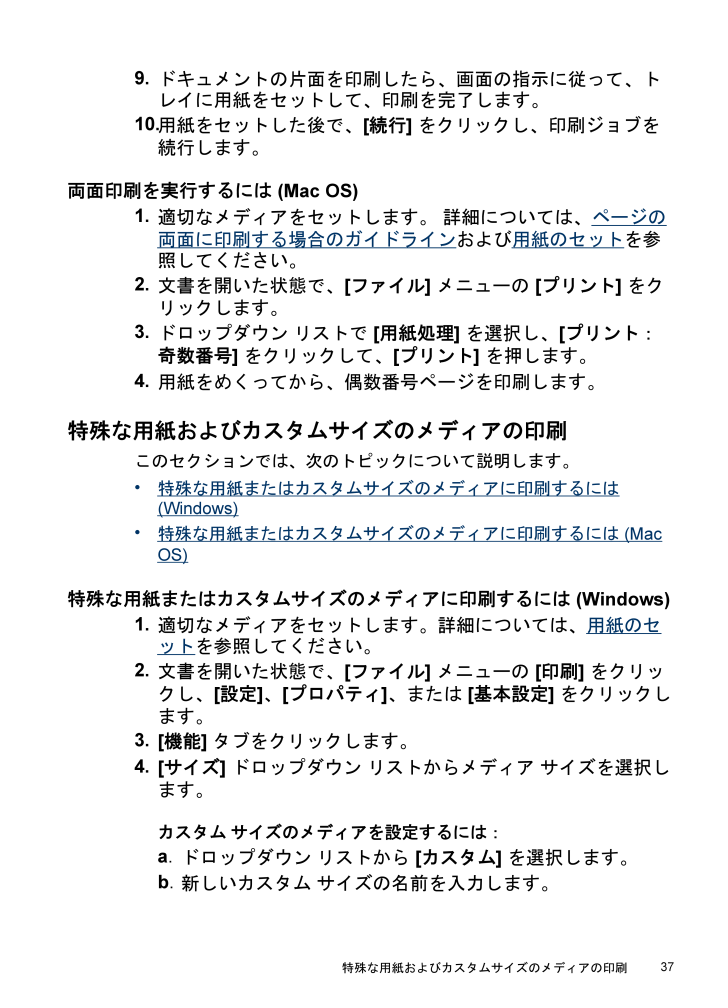
 56人が参考になったと評価しています。
56人が参考になったと評価しています。



